Где iBooks хранятся на Mac? В отличие от iTunes, путь полета к iBooks или Apple Books, с помощью которого вы можете получить доступ к вашему богатству информации на многих устройствах, это лошадь другого цвета.
Использование приложения iBooks для Mac позволяет просматривать названия элементов, авторские книги и файлы PDF. Приложение также может отслеживать или синхронизировать PDF-файлы для доступа к контенту на всех ваших устройствах. Если вы объедините iCloud Drive с Apple Books, любые PDF-файлы, которые вы добавляете в приложение на устройствах iOS, автоматически появятся в iBooks на вашем компьютере.
Без папки «Книги» в каталоге пользователя или доступа через Finder вы должны глубже изучить свой набор уловок, чтобы насладиться загруженными книгами в приложении. Начнем с темы о том, где хранятся iBooks на Mac Big Sur.
Содержание: Часть 1. Где хранятся iBooks на Mac?Часть 2. Где хранятся книги Apple в iCloud?Часть 3. Устранение проблем с iBooks после обновления до OS X El CapitanДавайте завершим это
Люди также читают:Простые методы 4: как показывать скрытые файлы на MacЛучшие способы удаления 2 для Mac
Часть 1. Где хранятся iBooks на Mac?
Используйте Finder, чтобы найти местоположение iBooks
В отличие от iTunes, Apple Books не предлагает простых вариантов изменения местоположения библиотеки элементов.
К счастью, вы все же можете прокрутить место назначения своей библиотеки iBooks через Finder. Следуйте следующим пошаговым инструкциям.
- Перейдите в Finder со своего рабочего стола на Mac.
- Выберите подменю Перейти в папку из меню Go Finder.
- Введите следующую команду, а затем нажмите кнопку ОК.
~/Library/Containers/com.apple.BKAgentService/Data/Documents/iBooks
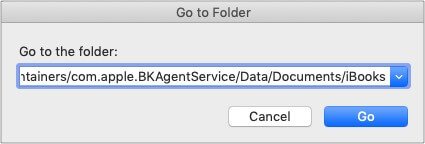
Вы увидите новое окно Finder с несколькими подпапками.
- Книги: сохраняет iBooks, заголовки iBooks Author или файлы PDF.
- Загрузки: он сохраняет файлы во время загрузки.
- Временные: просто временные файлы.
- Обновления. Новые обновления ваших iBooks кратковременно сохраняются здесь до момента их установки.
Чтобы погрузиться в iBooks, просто нажмите на каталог Books, чтобы запустить его. Избегайте внесения изменений в ваши элементы, поскольку они деформируют матрицу вашей библиотеки.
Изменение расположения файлов в библиотеке iBooks
Вы можете вырезать резервную копию всей вашей библиотеки, просто вставив их в нужную папку. Воздержитесь от удаления, переименования или изменения iBooks из Finder, поскольку эти действия разрушают структуру базовой библиотеки.
Чтобы безопасно удалить iBook, выберите его в главном приложении и нажмите «Удалить» в меню «Редактировать». Чтобы переименовать свои iBooks, получить доступ к другой полезной информации о них или управлять их метаданными, перейдите к представлению списка, нажав кнопку «Список» в верхней части страницы iBooks.
Mac Советы: Де-беспорядок вашего компьютера
Нежелательные файлы и цифровой беспорядок могут заразить вашу коллекцию iBooks. Усовершенствованный реестр позволяет сразу же выследить элементы из-за пиковой производительности. iMyMac PowerMyMac предлагает многофункциональный инструмент, разработанный, чтобы повысить производительность вашего компьютера на ступеньку выше с помощью глубокого сканирования и весенней очистки. Выполнение тщательной очистки предотвратит проблемы, такие как неработающие приложения или не отслеживаемые iBooks. Вот руководство по Как удалить приложения на MacПросто проверьте, как работает PowerMyMac!
Мы разработали многофункциональный арсенал, который избавит вас от множества забот одним щелчком мыши. Важно отметить, что вы можете легко избавиться от очищаемых файлов например, большие или устаревшие элементы iBooks, дубликаты, ненужные приложения и остатки стертых файлов. Чтобы сохранить целостность вашей библиотеки iBooks, приведение в порядок вашего Mac с помощью специального инструмента вдохнет новую жизнь в систему и обеспечит оптимальную производительность.
Приобретенные работы в Apple Books Store, защищенные авторским правом с помощью Digital Rights Management (DRM), ограничивают доступ к другим платформам электронных книг, таким как Calibre.
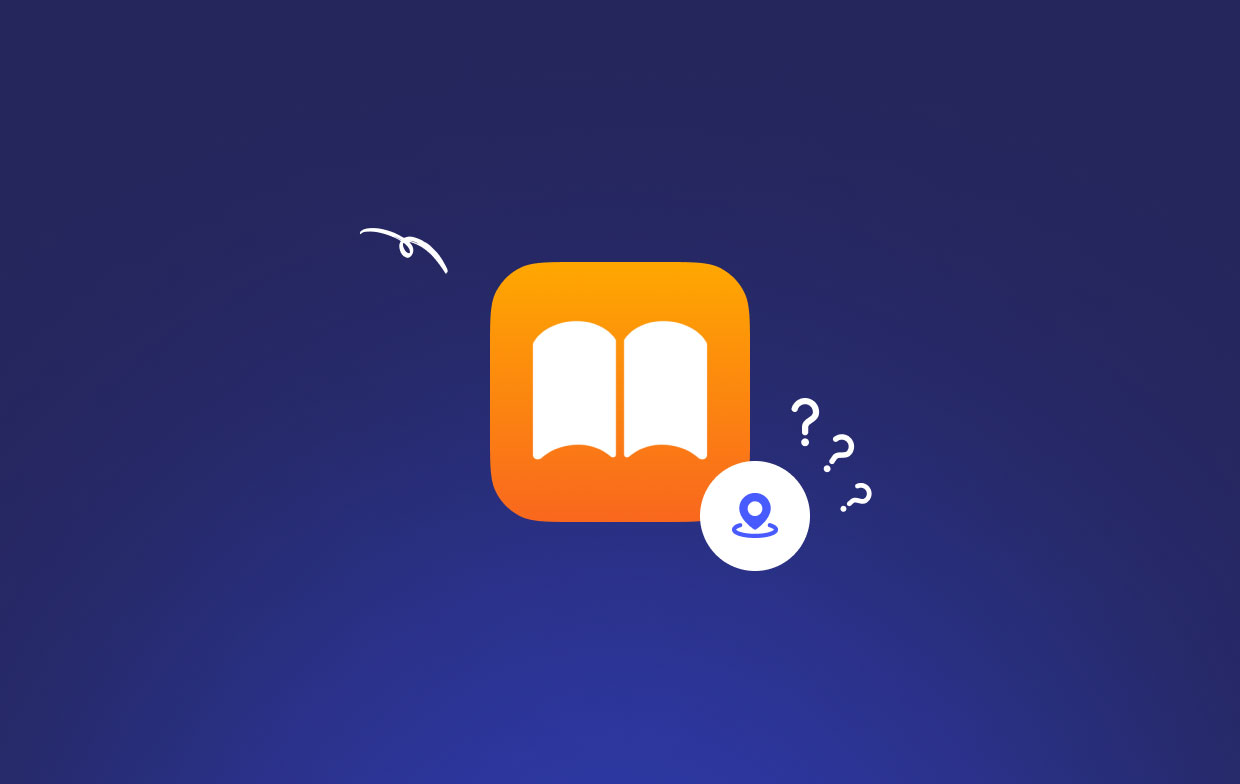
Часть 2. Где хранятся книги Apple в iCloud?
Где хранятся iBooks на Mac? Местоположение загруженных iBooks зависит от типа файла, о котором идет речь. Это связано с тем, что приложение iBooks дает пользователям возможность прокручивать и читать приобретенный контент в iBooks Store или совместимые элементы ePUB, которые вручную добавляются в приложение.
Расположение iBooks для импортированных ресурсов iCloud
Где iBooks хранятся в iCloud Drive? Если вы импортируете читаемый ePUB или PDF файлы в iBooks, приложение синхронизирует их через iCloud для доступности на iOS или других компьютерах Mac. Для файлов ePUB или PDF эти книги хранятся отдельно от приобретенных произведений.
Вначале настройте свою учетную запись iCloud для синхронизации импортированных элементов. следить Системные настройки> iCloud> iCloud Drive Варианты для проверки в Книгах. Запустите приложение «Терминал» вместе с папкой iBooks с открытым путем.
open ~/Library/Containers/com.apple.BKAgentService/Data/Documents/iBooks
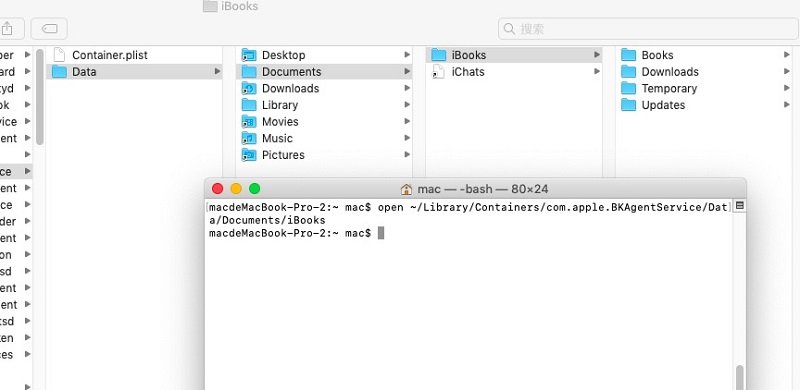
Этот открытый путь откроет страницу Finder, показывающую все ваши импортированные файлы iBooks. Учитывая то, что вы добавили файлы в приложение iBooks, вам не следует бороться с DRM. Соответственно, вы можете копировать или создавать резервные копии файлов для использования в других приложениях в формате ePUB.
Резервное копирование отдельных книг Apple
Если вы хотите сделать резервную копию только одной или нескольких книг, вы можете вместо этого открыть приложение iBooks, отследить и загрузить предпочитаемую работу. Затем нажмите и перетащите элемент из приложения на рабочий стол или в папку в Finder. Эта процедура сгенерирует ePUB с правильным именем, который вы можете сместить физически или создать резервную копию. Аналогичные запреты с DRM для купленных книг применяются.
Часть 3. Устранение проблем с iBooks после обновления до OS X El Capitan
Теперь вы знаете, где хранятся iBooks на Mac. Но после обновления OS X EL Capitan у вас могут возникнуть проблемы с путем iBooks к библиотеке книг. Он может отображать пустое окно или отображать ошибку, сигнализирующую о том, что iBooks не может открыть библиотеку. Иногда он сообщает, что диск, на котором хранится библиотека, не может быть отслежен.
Сначала попробуйте обновить учетную запись iBooks, выйдя из системы и вернувшись в магазин. Используйте параметры в меню, чтобы деавторизовать, а затем повторно проверить вашу систему. После этого выйдите и снова откройте iBooks, чтобы проверить, появляются ли элементы вашей библиотеки.
Mac Советы по устранению проблем iBooks
Сбросьте вашу библиотеку iBooks
- Закройте приложение iBooks.
- Нажмите клавишу параметров и выберите «Библиотека» в меню «Перейти» в Finder.
- Запустить Контейнеры папка на странице, которая появляется.
- Переместите каталог с именем com.apple.iBooksX на рабочий стол.
- Переместите каталог с именем com.apple.BKAgentService на рабочий стол.
Доступ к оригиналам PDF
- Запустите каталог com.apple.BKAgentService, который вы переместили на рабочий стол.
- Перейдите на Цены> Документы> iBooks> Папка с книгами.
- Главная в PDF-файлах, которые исчезли из виду.
- Перетащите элементы в выбранное вами место, чтобы спасти их, а затем переместите их в iBooks.
Давайте завершим это
Мы надеемся, что вы узнали, где хранятся iBooks на Mac. Вы даже можете вручную пролистать расположение библиотеки элементов в поисковике, выполнив быстрые и простые шаги, описанные выше. Используйте полный путь к загруженным книгам, чтобы сократить бюрократизм. Если у вас есть активная учетная запись, вошедшая в iCloud, вы получите резервную копию на всех устройствах.
После обновления до Mac OS X 10.9 большинство энтузиастов электронных книг источают вновь обретенную уверенность в приложении Mac. Но пользователи сообщают, что это ломает голову, когда они пытаются выследить файлы EPUB в iBooks. Попробуйте наши хитрости, чтобы обнулить ваши файлы с помощью простых кликов.
Надеемся, вам понравилась наша статья, поделитесь ею в социальных сетях.



